Top 3 manieren om iPhone te spiegelen naar Windows 10
Wanneer we met ons gezin zitten en ernaar uitkijken om samen iets te kijken en ervan te genieten, is er een wanhopige behoefte aan een grotere schermervaring. Soms eisen we grotere en betere schermen om details te kunnen zien in de inhoud die we op het scherm van onze smartphones bekijken. De meest attente oplossing voor dergelijke gevallen is misschien een heel groot scherm om je films en documentaires op te bekijken; dit komt echter met een zeer royale prijs. Een andere overtuigende oplossing die is gepresenteerd, is door het scherm van onze smartphone te spiegelen. Deze oplossing is, in vergelijking met de vorige, goedkoper en toegankelijk voor veel gebruikers. Dit artikel bespreekt verschillende technieken die kunnen worden aangepast aan: spiegel je iPhone op je pc.
Deel 1: Spiegel iPhone naar Windows 10 met 5KPlayer
Er zijn veel platforms die kunnen worden gebruikt om uw iPhone op het pc-scherm te spiegelen. Aangezien deze platforms in bulk beschikbaar zijn, wordt het voor veel gebruikers meestal inspannend om de beste optie te selecteren die het beste bij hun behoeften past. Dit artikel heeft zijn schijnwerpers gericht op een bepaald aantal platforms die verklaarbaar zijn in het gemakkelijk spiegelen van iPhone-schermen. De eerste in de lijst is 5KPlayer, een platform dat bekend staat om zijn diensten op het gebied van schermspiegeling. Veel iOS-gebruikers hebben naar deze software verwezen als een uitstekende optie voor het delen van schermen. 5KPlayer biedt u een ingebouwde Airplay-zender/ontvanger, waarmee u video’s via uw iPhone naar het pc-scherm kunt streamen. Om de stappen te begrijpen die betrokken zijn bij het begeleiden van gebruikers om hun iPhone naar de pc te spiegelen met behulp van 5KPlayer, moet u de stappen volgen die als volgt worden beschreven.
Stap 1: downloaden en installeren
Voordat u de expliciete diensten van 5KPlayer gebruikt, is het belangrijk om de software te downloaden en op uw pc te installeren. Nadat je het hebt geïnstalleerd, kun je het starten om het scherm van je iPhone te delen.
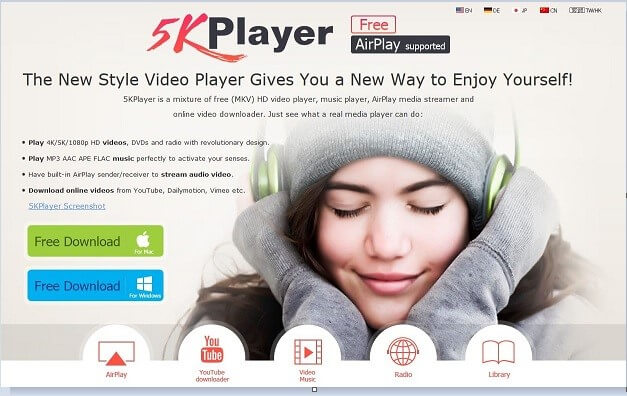
Stap 2: Toegang tot het Control Center van de iPhone
Hierna moet u het Control Center van uw iPhone inschakelen. Dit kan eenvoudig worden gedaan door uw vinger vanaf de onderkant omhoog te vegen.
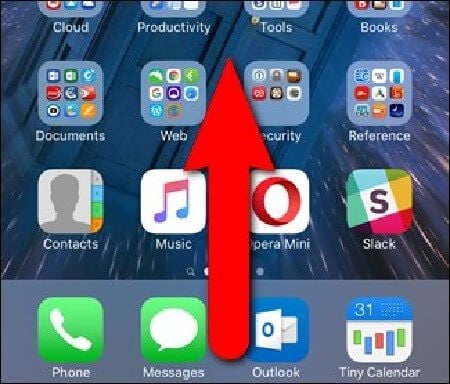
Stap 3: De juiste optie inschakelen
U moet door de lijst met beschikbare opties navigeren en het pictogram zoeken dat de Airplay-optie weergeeft. Daarnaast is het ook belangrijk dat je de Mirroring Slider activeert. Dit verbindt uw iPhone met de pc en spiegelt alles op het scherm dat op de telefoon wordt gedaan.

Deel 2: Spiegel iPhone naar Windows 10 met 3uTools
Een ander hulpmiddel dat als categorisch wordt beschouwd als een oplossing voor het spiegelen van iPhone-schermen op pc’s, is 3uTools. Deze tool biedt een zeer afwijkende service bij schermspiegeling voor iPhone-gebruikers van alle schalen. Een specifieke tool binnen 3uTools, de 3uAirPlayer, biedt een specifieke aanpak voor live platforms waar gebruikers hun schermen kunnen weergeven en live op de pc kunnen zien met hun apparaten. De applicaties die door 3uAirPlayer worden gepresenteerd, zijn behoorlijk nauwkeurig voor iOS-gebruikers die hun iPhone naar pc willen spiegelen.
Stap 1: downloaden en uitvoeren
Het is belangrijk dat u de nieuwste versie van 3uTools downloadt. Tik na het installeren en uitvoeren van de software op de knop ‘3uAirPlayer’ die aanwezig is in de hoofdinterface.
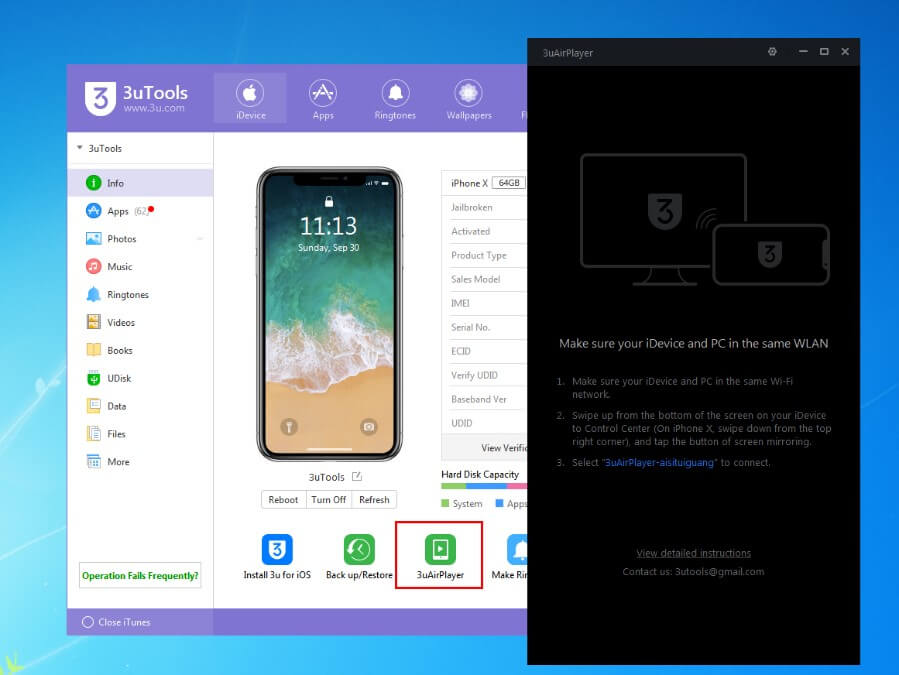
Stap 2: Voeg uw iDevice toe
Nadat u de richtlijnen op het scherm hebt gevolgd, start u het proces door de details van uw iPhone toe te voegen. Tik op iDevice om een scherm te openen waarin je de basisgegevens van je telefoon invoert.
Stap 3: Verbind het apparaat met 3uAirPlayer
Nadat u uw apparaat hebt toegevoegd, moet u het openen en omhoog vegen om toegang te krijgen tot het Control Center. Tik op het icoon ‘Screen Mirroring’ om een lijst te openen waarmee je je iPhone kunt verbinden.
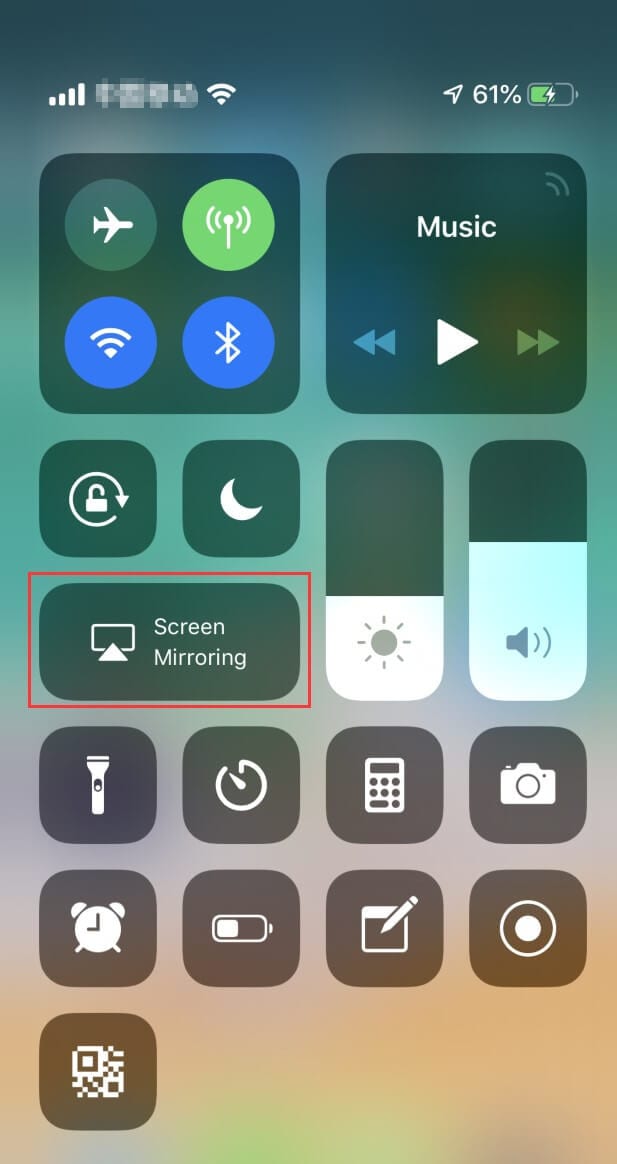
Stap 4: Maak verbinding met de computer
Hierna moet u de naam van de computer in de lijst selecteren die begint met ‘3uAirPlayer’.
Stap 5: Open het Configuratiescherm, bij falen
Als het apparaat er niet in slaagt verbinding te maken met de pc, is er een speciaal middel beschikbaar om dit doel te dienen. U moet het Configuratiescherm van uw pc openen en toegang krijgen tot de ‘Windows Firewall’ in de opties van Systeem en Beveiliging. Open de optie met ‘Sta een programma of functie toe via Windows Firewall’.
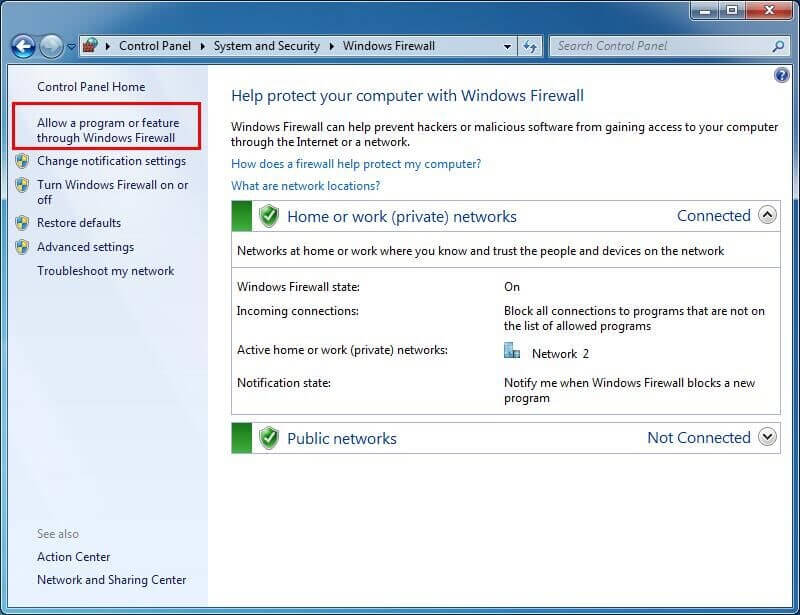
Stap 6: Selecteer de juiste service
Een ander scherm wordt geopend nadat u op de genoemde knop hebt getikt. Het bestaat uit de toegestane programma’s waar u de diensten van 3uAirPlayer en Bonjour moet controleren. Dit zou je uiteindelijk helpen je iPhone naar de pc te spiegelen.
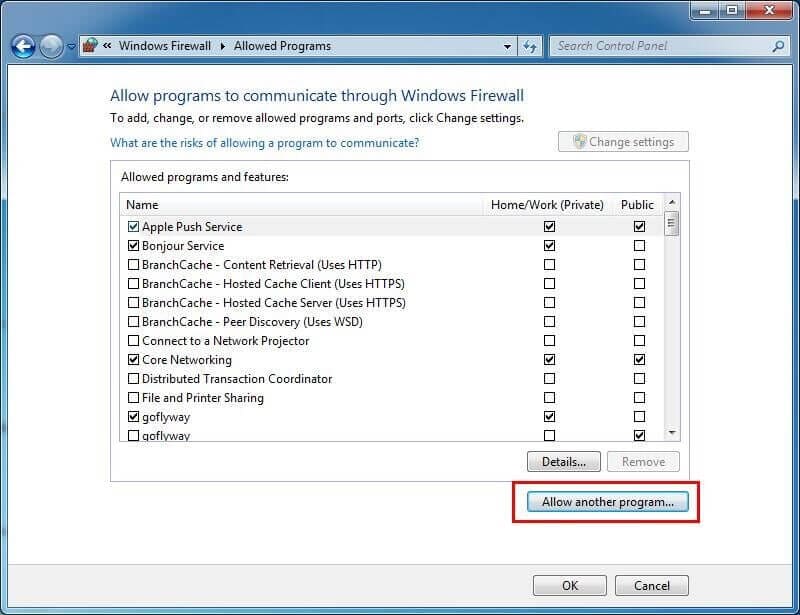
Deel 3: Spiegel iPhone naar Windows 10 met AirServer
AirServer staat bekend om zijn geweldige diensten in schermspiegeling, waarbij u uw iPhone in slechts een paar eenvoudige stappen op elke pc kunt aansluiten. Met een lijst met indrukwekkende functies en het aanbieden van screeningservices, moet u de onderstaande stappen volgen om uw iPhone naar de pc te spiegelen.
Stap 1: Download en installeer AirServer
In eerste instantie moet u de software downloaden, installeren en uitvoeren op de pc.
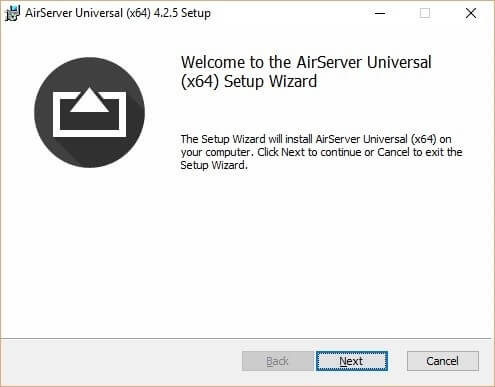
Stap 2: Activeer de software
Na het starten van AirServer zal het een activeringssleutel vragen voor het gebruik van zijn services. Gebruik de meegeleverde sleutel om de software te activeren.
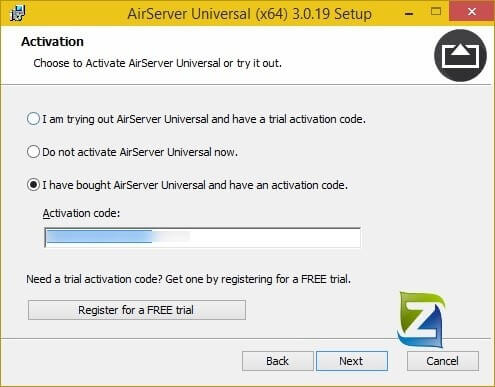
Stap 3: Toegangscontrolecentrum en spiegel
Hierna hoeft u alleen maar het Control Center van uw iPhone te openen en de Mirroring Slider en Airplay-optie in de lijst in te schakelen. Dit zal uw iPhone effectief spiegelen met de pc.

Als je meer zoekt mirroring-apps voor de iPhone, vind het antwoord in een ander artikel.
Deel 4: Spiegel je iPhone met MirrorGo
Hoewel u verschillende mechanismen gebruikt die u efficiënt uitleggen hoe u uw iPhone naar pc kunt spiegelen, is er één bepaald platform dat u de beste services zou bieden bij het spiegelen van iPhone naar pc. MirrorGo biedt u de perfecte omgeving om uw iPhone op uw pc te spiegelen. Met de mogelijkheid om een grotere schermervaring te bieden, veroorzaakt het een HD-resultaat voor gebruikers om een zeer bekwame ervaring te hebben met het consumeren van applicaties op hun pc. Naast deze functies zorgt MirrorGo ervoor dat u de functies krijgt om uw scherm op te nemen, belangrijke frames vast te leggen met de tool voor het vastleggen van schermen en het scherm te delen via andere platforms. MirrorGo zorgt voor een mirroring-omgeving waarmee u de functie efficiënt kunt gebruiken en over uw pc kunt werken met een gecontroleerde omgeving. Om het proces van het gebruik van MirrorGo voor het spiegelen van uw iPhone naar pc te begrijpen, moet u de onderstaande handleiding raadplegen.

Wondershare MirrorGo
Spiegel je iPhone naar je computer!
- Spiegel het iOS-telefoonscherm naar de computer voor een ervaring op volledig scherm.
- Omgekeerde bediening iPhone met een muis op uw computer.
- Behandelen meldingen tegelijkertijd zonder uw telefoon op te nemen.
- Screen Capture op cruciale punten.
Stap 1: Uw iPhone en pc aansluiten
Het is belangrijk om uw iPhone en pc via hetzelfde Wi-Fi-netwerk te verbinden om de spiegeltaak met MirrorGo uit te voeren.
Stap 2: Toegang tot menu
Nadat je de verbinding hebt bevestigd, moet je het scherm van je iPhone naar beneden schuiven om een menu te openen. Selecteer de knop met ‘Screen Mirroring’ om door te gaan naar het volgende scherm met de optie ‘MirrorGo’. U kunt uw wifi opnieuw verbinden en een vergelijkbare procedure uitvoeren als u de specifieke optie niet kunt vinden.

Stap 3: Breng spiegeling tot stand
Dit leidt tot het succesvol tot stand brengen van de verbinding van de iPhone met de pc. Je kunt nu je iPhone gebruiken via het platform op de computer.

Conclusie
Dit artikel heeft de beste mirroring-software op de markt gepresenteerd die u onberispelijke services biedt bij het screenen van uw iPhone op de pc. De stapsgewijze handleiding helpt u het platform op een beslissende manier te gebruiken om aan uw behoeften te voldoen en te genieten van een beter en breder scherm bij het bekijken van de inhoud. Het is belangrijk dat de lezers dit artikel doornemen voordat ze gemakkelijk met deze software werken.
Laatste artikels
